
Det er ingen tvil om at brukerne bruker mer og mer tid limt på skjermen på våre mobile enheter. Fører oss til å forårsake forskjellige problemer, for eksempel den såkalte synsutmattelse eller utmattelse . Heldigvis har forskjellige telefonselskaper utviklet forskjellige moduser eller funksjoner som hjelper oss med å redusere disse problemene. Som det er tilfellet med Huawei, siden den asiatiske produsenten begynte å implementere Visuell hvile i terminalene.
Hovedmålet med disse verktøyene er å tillate oss å hvile øynene våre og reduser denne utmattelsen som vanligvis vises på grunn av kontinuerlig eksponering for lysstyrken på det mobile berøringspanelet. Og selv om vi ikke er helt klar over, bruker vi mange timer på det, enten det er å sjekke sosiale nettverk, i meldingsapper, jobbe eller til og med nyte filmer eller serier. Så hele dagen vil visjonen vår begynne å lide. Det er derfor det er nødvendig å ha disse ekstra funksjonene for å minimere slike skader.
Øyeplageproblemer
Disse synsproblemene, som tretthet, vises vanligvis fra et øyeblikk til et annet etter en lang eksponering for et panel, enten fra en mobil enhet eller andre. Mer enn noe annet skjer det når vi gjør en kontinuerlig bestemt innsats av øynene våre, enten ved å bruke mye tid på å bruke øynene til å lese, eller ved å gjøre hyppige endringer i fokus avhengig av lyset som skjermen har.
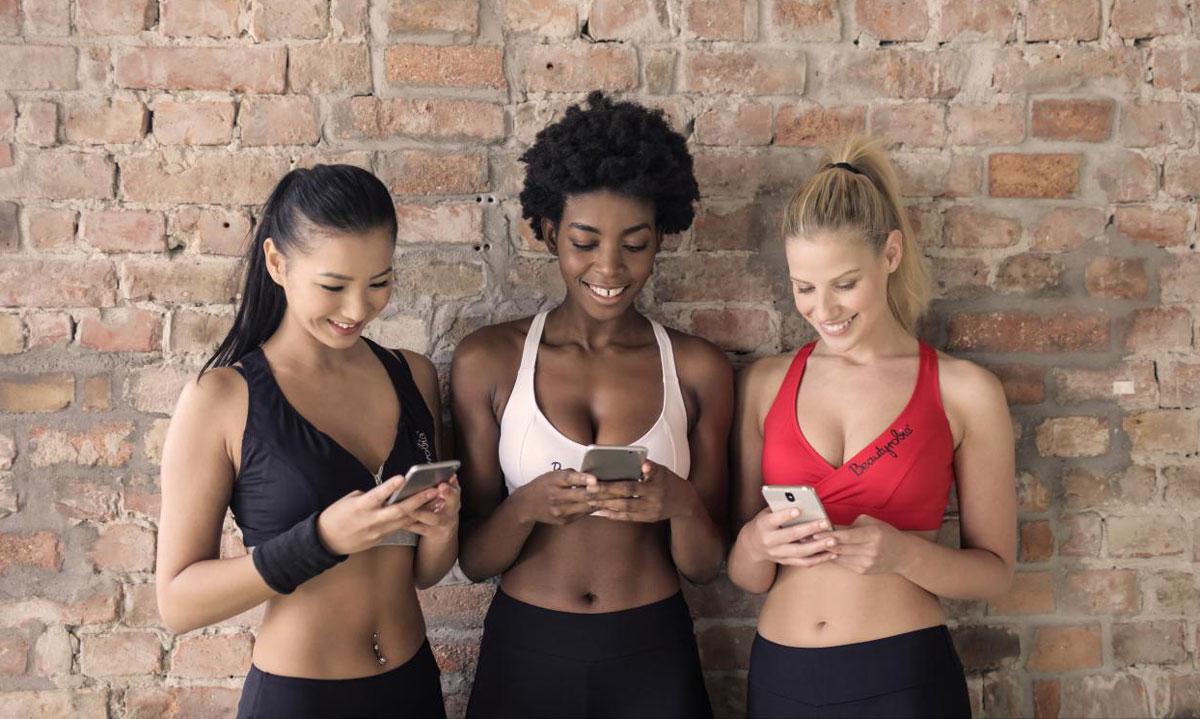
Derfor er det normalt at etter hvert som timene går begynner øynene å irritere oss, og vi begynner å ha forskjellige ubehag, det vil si den såkalte visuell tretthet . Denne lidelsen kan manifestere seg etter å ha utført en aktivitet med utilstrekkelig lys, enten med veldig høy lysstyrke eller, tvert imot. I tillegg tvinger vi i begge tilfeller øyet til å gjøre en større innsats, så det vil oppstå på samme måte.
Imidlertid vil det også avhenge av morfologien i øynene våre, samt de visuelle vanene som hver bruker har. I tillegg vil hver person beskylde nevnte synsproblem på en eller annen måte. Men, de hyppigste symptomene på denne utmattelsen er forskjellige ubehag i øyet som fører til kløe, svie, tørrhet og rive.
Det kan også føre til hodepine som vanligvis ligger i pannen eller i øyeområdet. Og de er ikke de eneste symptomene, da det også kan føre til mild hevelse i øyelokket. På samme måte er det vanlig at en person med synsutmattelse har vanskeligheter med å fokusere og har tåkesyn.
Aktiver Huawei-søvn
Som vi nevnte i begynnelsen, er Huawei et av selskapene som utstyrer terminalene sine med en modus som vil hjelpe oss med å redusere dette problemet, som de har kalt Visual Rest. Det beste av alt er at det er veldig enkelt å aktivere, så det vil ikke ta oss for lang tid å aktivere det på smarttelefonen vår fra den asiatiske produsenten.
For å gjøre dette, må du bare følge disse enkle trinnene. Selv om det tidligere var, bør det gjøres klart at hovedformålet med denne funksjonaliteten er å effektivt redusere blått lys og justere telefonpanelet for å vise varmere farger. Hva betyr dette? Vel, i utgangspunktet, med dette vil vi være i stand til å lindre både visuell utmattelse og i sin tur vil vi være i stand til å beskytte øynene enda mer for fremtiden.
Etter dette er det på tide å aktivere den i terminalen vår. For å aktivere dette verktøyet i en Huawei-terminal kan vi fortsette på forskjellige måter, selv om alle er veldig enkle å gjøre. Først må vi få tilgang til Innstillinger> Skjerm og se etter øyekomfortfunksjonen . Når vi kommer inn i denne delen, trenger vi bare å klikke på bryteren som vises for å aktivere den på vår mobile enhet. Når det er aktivert, vises ikonet for øye komfortmodus også på statuslinjen.
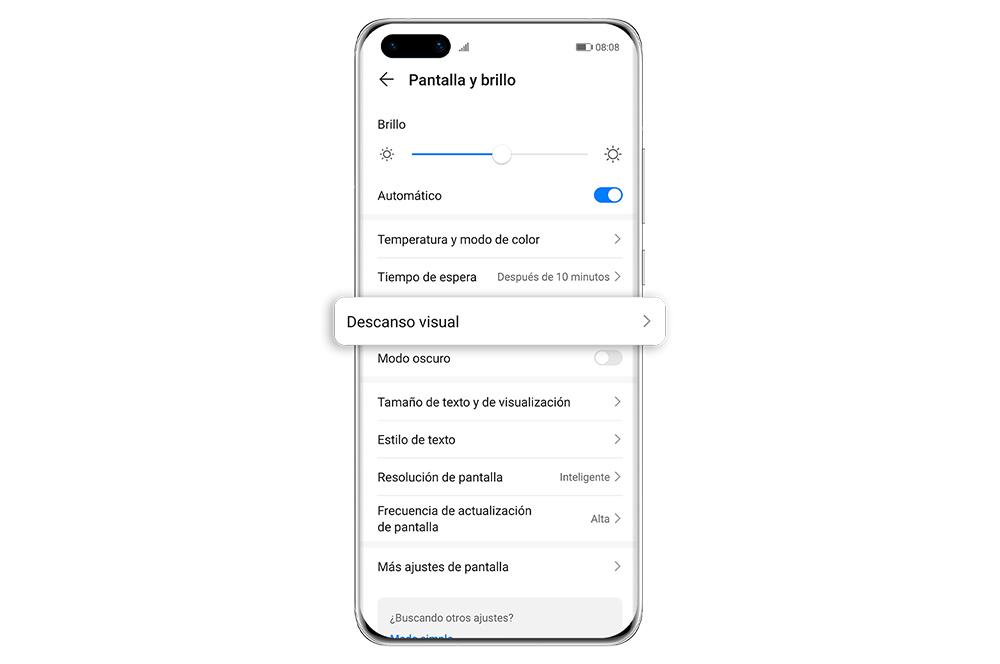
Den andre metoden for å sette den i terminalen vår vil være ved å skyve ned på varslingslinjen. Deretter må vi utvide den igjen for å få tilgang til snarveipanelet, kunne aktivere eller deaktivere denne modusen enda raskere og uten å måtte undersøke gjennom smarttelefonens egen innstillingsmeny.
En annen fordel som dette verktøyet for Huawei-telefoner tilbyr oss, er at vi kan fastslå når det skal aktiveres automatisk. Det vil si at det gir oss muligheten til å velge på hvilket tidspunkt og på hvilke dager det skal aktiveres av seg selv på vår mobile enhet. For å gjøre dette må vi gå til Innstillinger> Skjerm> Øyestøtte> Planlagt> Start- og sluttid.
Til slutt vil det gi oss muligheten til å justere temperaturen på skjermen i Øyekomfortmodus når nevnte modus er aktivert. Vi kan justere det takket være fargetemperaturkontrollen for å vise kaldere eller varmere farger. Og der slutter ikke mulighetene vi finner oss selv, siden Huawei tilbyr oss en rekke tips for å beskytte øynene våre, for eksempel for å hvile øynene i 10 minutter for hver halve times bruk av terminalen.
Aktiver Digital Balance
Et annet alternativ som vi kan finne i en Huawei-mobil for å unngå å nå poenget med dette problemet, er Digital balanse . Med denne funksjonaliteten kan vi måle hvor mye tid vi bruker med terminalen, og den viser oss også varigheten av bruken av hvert program individuelt. I dette verktøyet finner vi også en funksjon som ligner på forrige modus, det faktum at vi kan etablere en tidsplan som lar oss etablere bruksgrenser for applikasjonene, samt en daglig grense for skjermtid.
For å aktivere den nevnte digitale balansen, må vi få tilgang til Innstillinger-menyen og trykke på dette alternativet. Når vi er inne, vil vi se statistikken over bruk av smarttelefonen vår. På samme måte, hvis vi klikker på Mer-alternativet, kan vi verifisere skjermtiden og bruken av et bestemt program i løpet av de siste 24 timene eller de siste 7 dagene. Vi vil til og med se dataene for hvor ofte vi låser opp enheten.
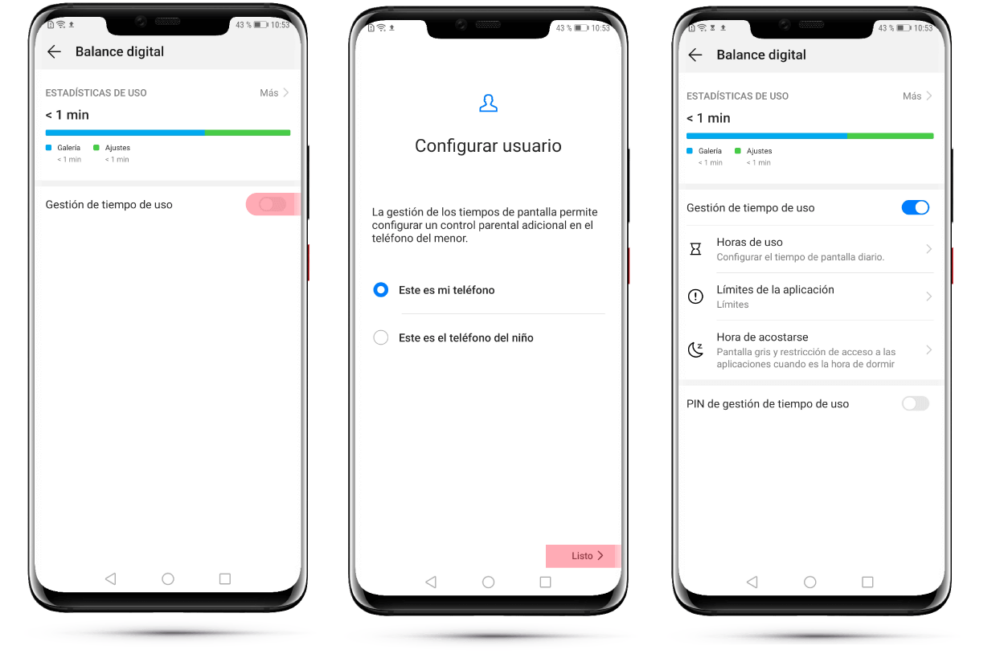
Og selv om hovedmålet med Balance Digital, i tillegg til informasjon, er å etablere grenser for bruken av mobilene våre. Det vil hjelpe oss å etablere en grense for bruk for å unngå synsutmattelse . For å gjøre dette vil vi gå inn i alternativet for administrasjon av brukstid, innenfor Digital Balance Settings. Deretter klikker du på “Dette er telefonen min” og klikker på “Ferdig” for å starte skjermens tidsstyring.
Bruk mørk modus
Med EMUI 10 var Dark Mode allerede inkludert på systemnivå, uten å måtte aktivere den i de forskjellige appene som hadde denne funksjonaliteten. Dette betyr at alle Huawei-applikasjoner og menyer er perfekt tilpasset den. I tillegg forteller den asiatiske produsenten at i stedet for å reversere den svarte og hvite fargen, er det utført visse tester for å velge fargegradering og kontrast som passer best for det menneskelige øye når vi har dette verktøyet aktivert.
På denne måten vil mørk modus unngå ekstrem lysstyrkestimulering slik at vi kan oppnå en mer behagelig og oppslukende leseopplevelse. Også både EMUI 10 og MIUI 11 har sin egen mørke modus.
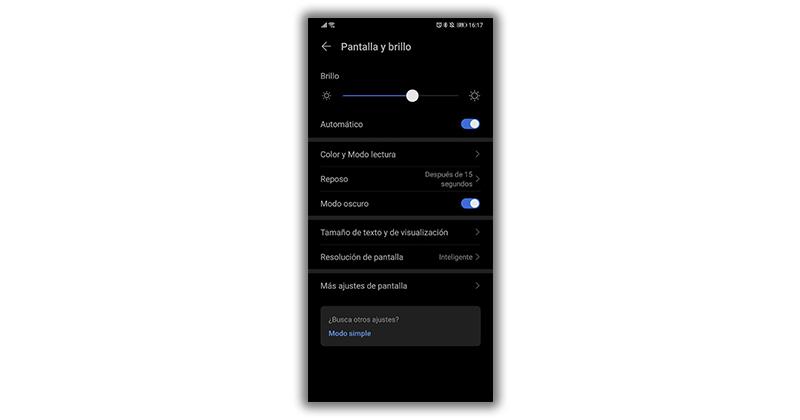
Og selv om noen brukere kan gå seg vill på jakt etter dette alternativet på grunn av batteriinnstillinger eller avanserte systeminnstillinger, er aktiveringen lettere enn det ser ut til. For å aktivere det, må vi se først hvis vi har gjort det en versjon av EMUI 10 eller høyere .
Deretter må vi gå inn i Innstillinger og klikke på Skjerm og lysstyrke. Etter dette vil vi se det den mørke modusen har sin egen bryter, så det vil være nok å trykke på den slik at vi kan begynne å oppleve det nye grensesnittet umiddelbart. I tilfelle vi vil deaktivere den fra smarttelefonen vår, må vi følge de forrige trinnene og la bryteren være slått av.